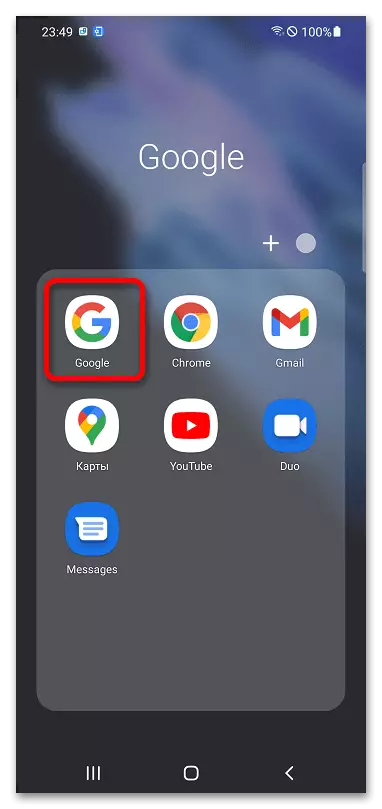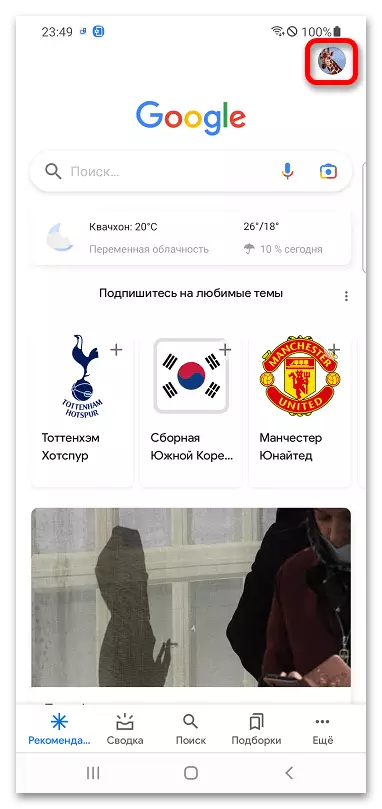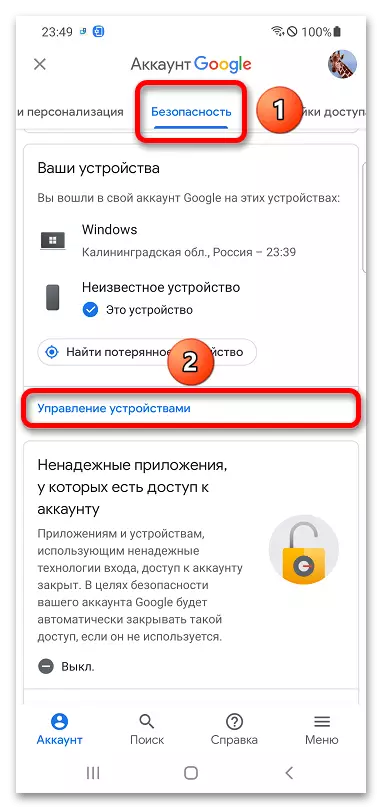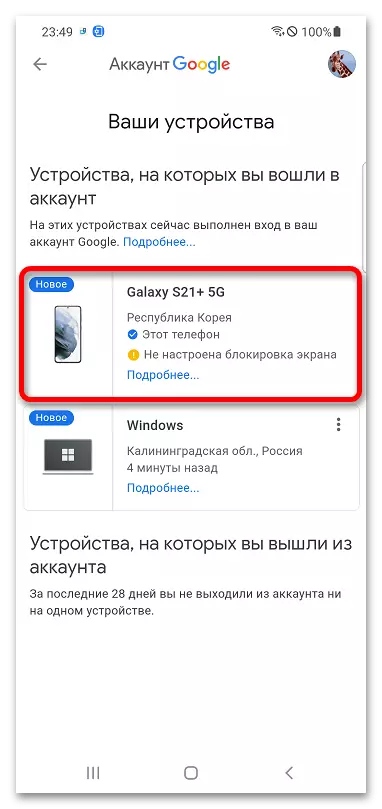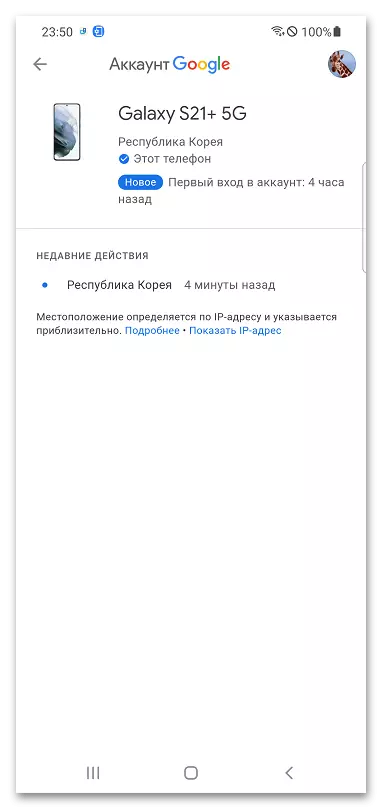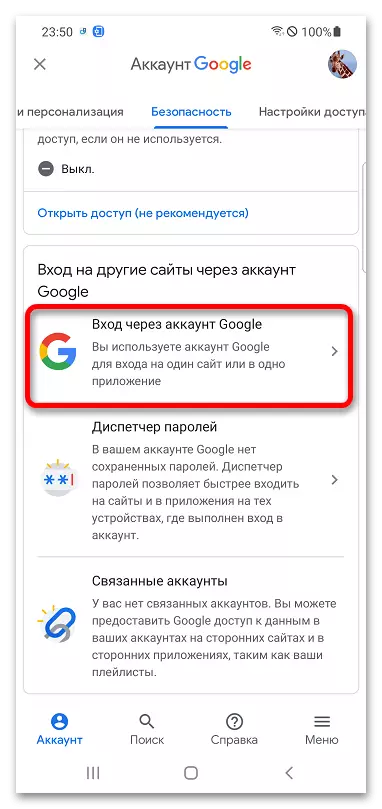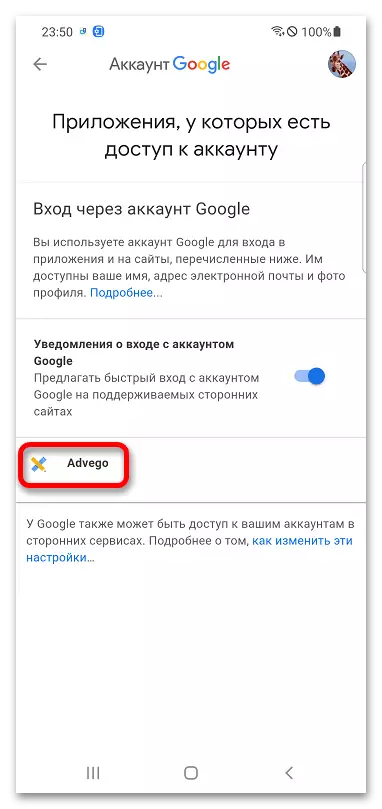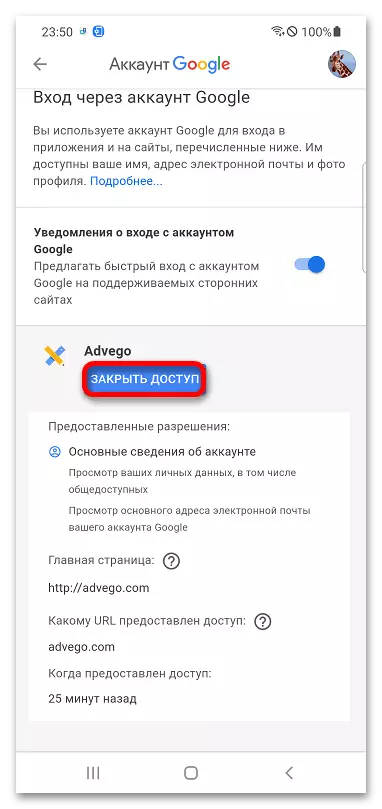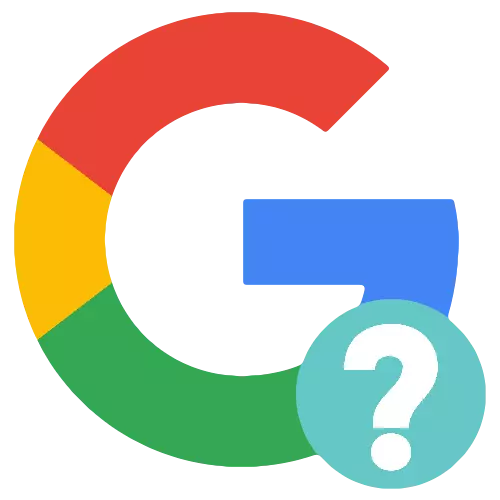
方法1:计算机
Google帐户管理通过在线可用的设置面板进行。
- 在Google帐户网站上,单击“转到Google帐户”。
- 指定附加到帐户的邮件或电话号码。输入密码,然后单击“下一步”。
- 转到“安全性”选项卡。
- 滚动铭文前的部分列表“通过Google帐户登录到其他网站”。选择菜单中的第一个点。
- 查看哪些应用程序可以访问Google帐户。如有必要,请单击服务的名称。
- 如有必要,请使用“关闭访问”按钮。
- 您还可以看到您登录此配置文件的设备列表。返回后部部分并找到要单击“设备管理”的“您的设备”菜单。
- 单击设备的名称。
- 熟悉与重要行动和地理位置历史相关的详细信息。如果想要删除的设备不用于打开此页面,则相应的按钮将可见。
阅读更多:如何从Google Play中删除设备
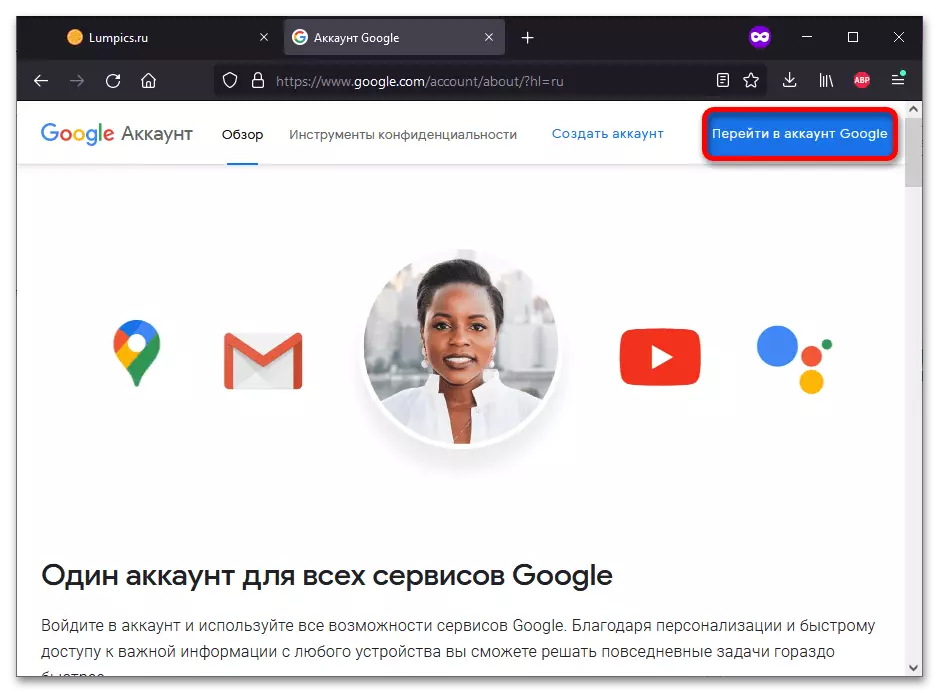
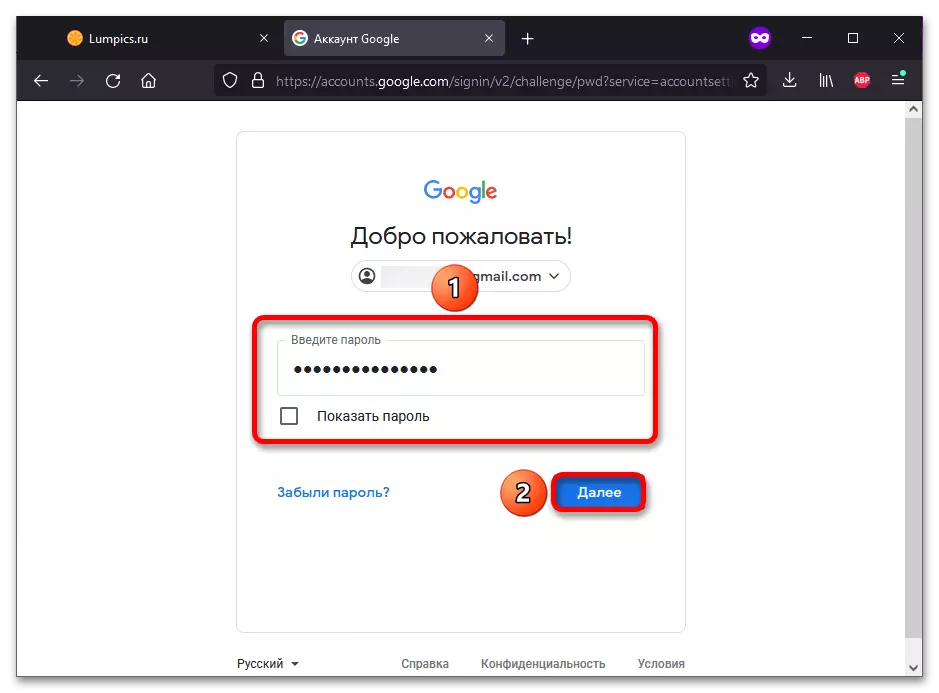
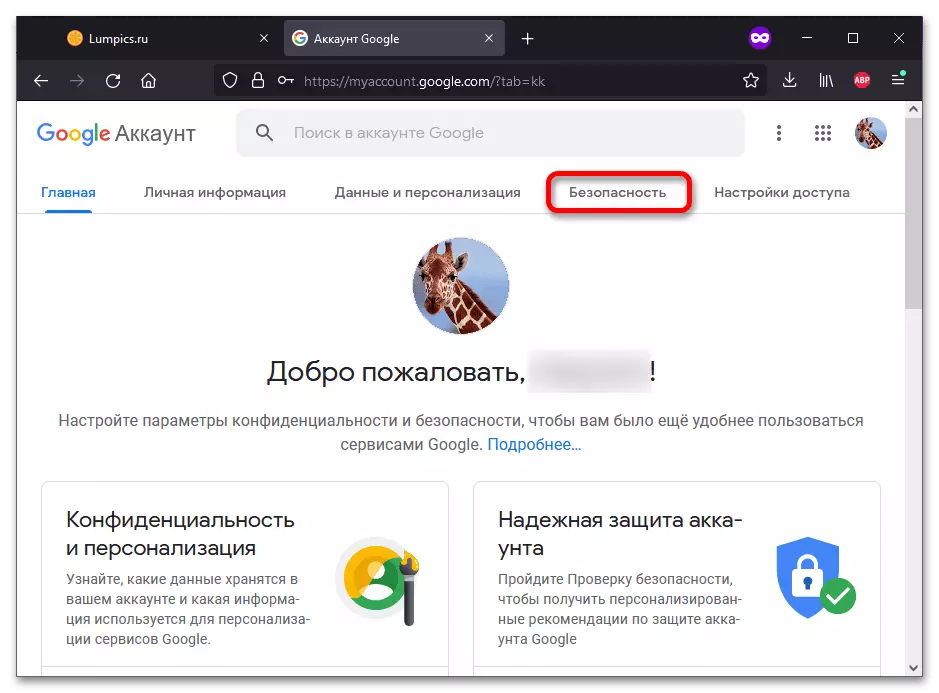
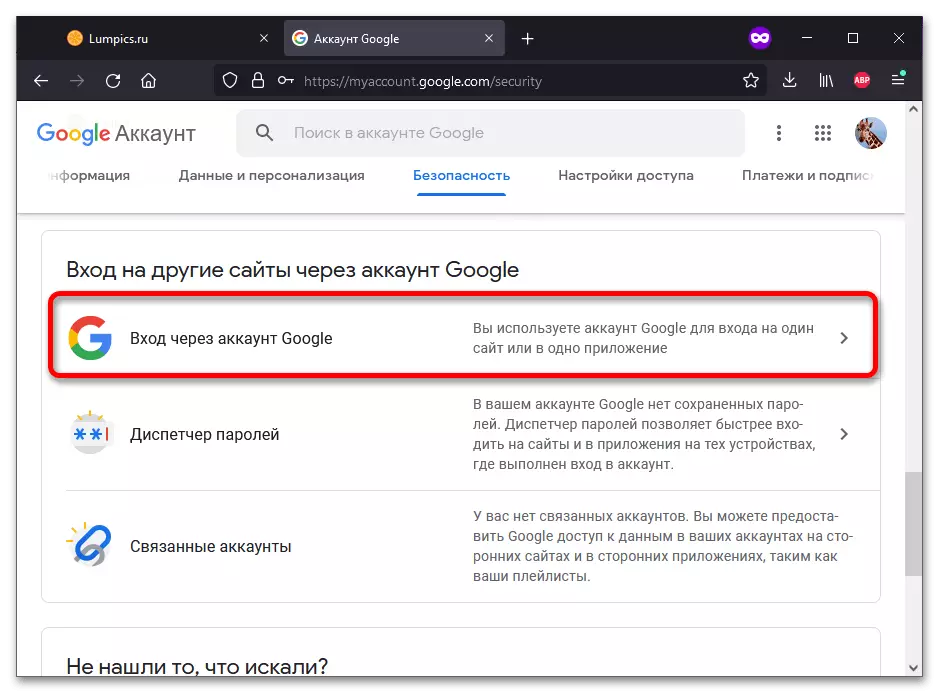
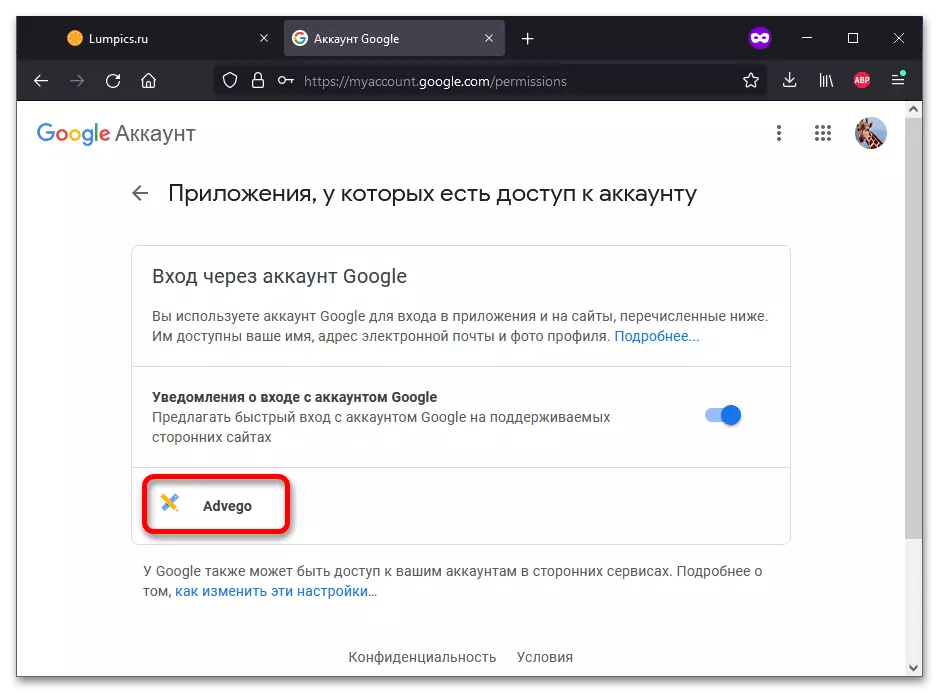
重要的!只能从配置文件中删除可疑应用程序。从这里删除没有任何意义的熟悉的服务,你早些时候到来,因为他们将再次出现的下一个授权。另请注意,未提供对第三方的完全访问账户。
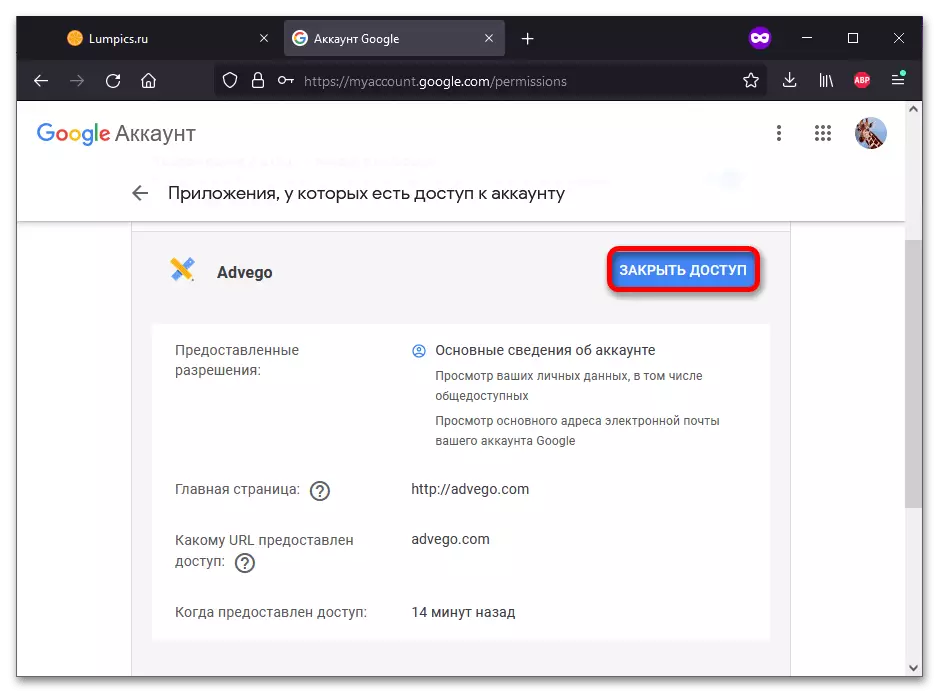
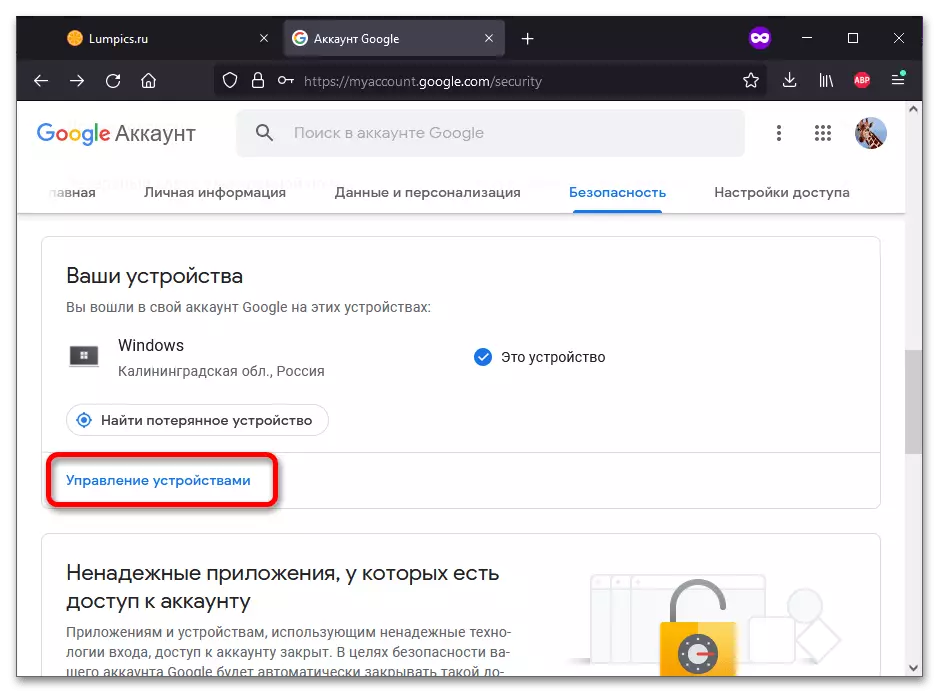
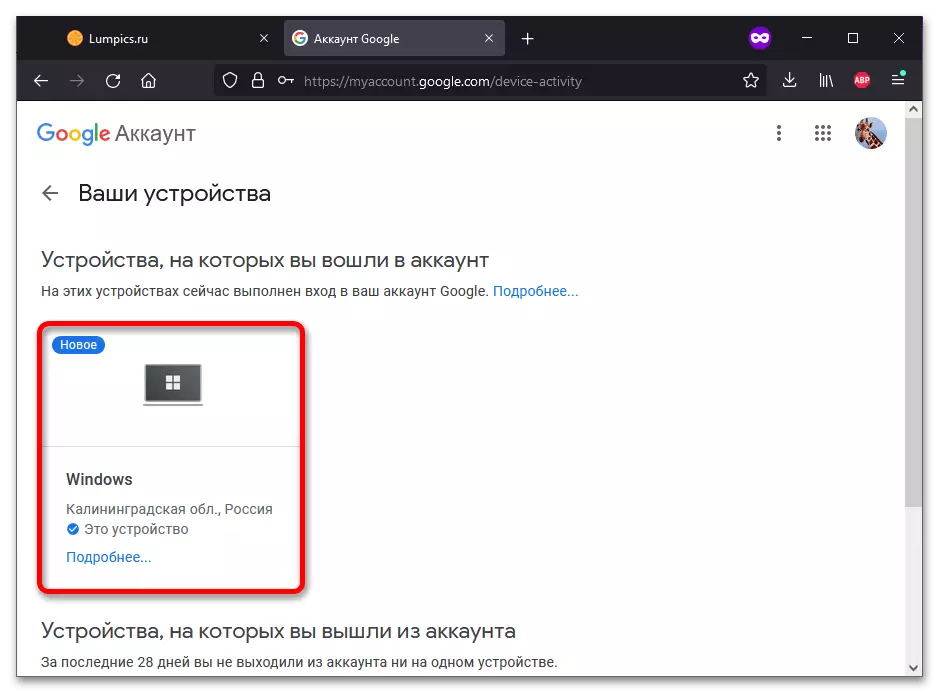
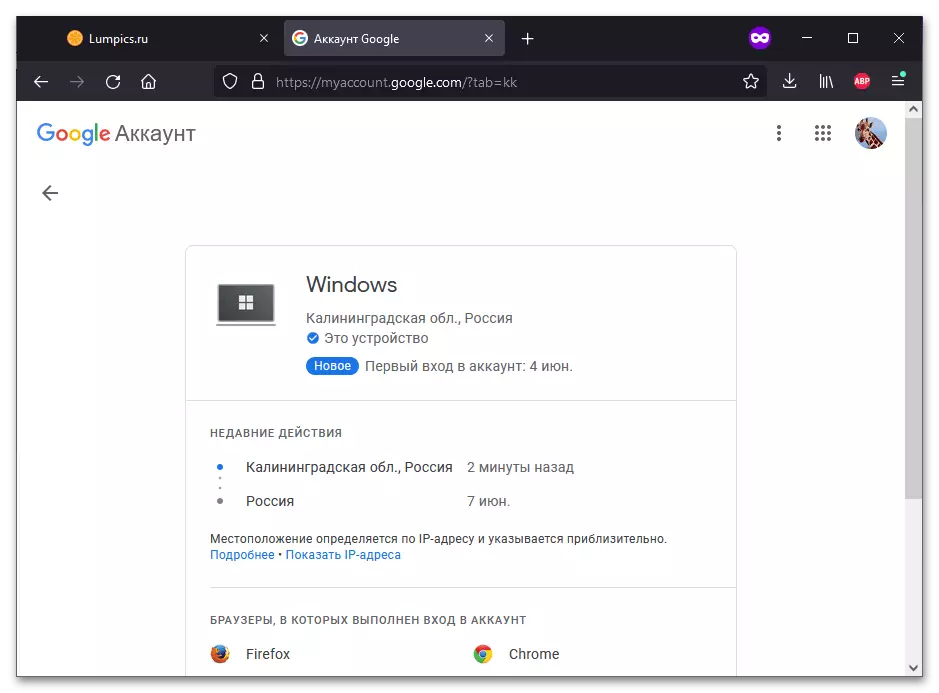
方法2:智能手机
在移动设备上可以管理配置文件设置。
- 运行Google申请。
- 单击您个人资料的照片。
- 点按“Google Management”。
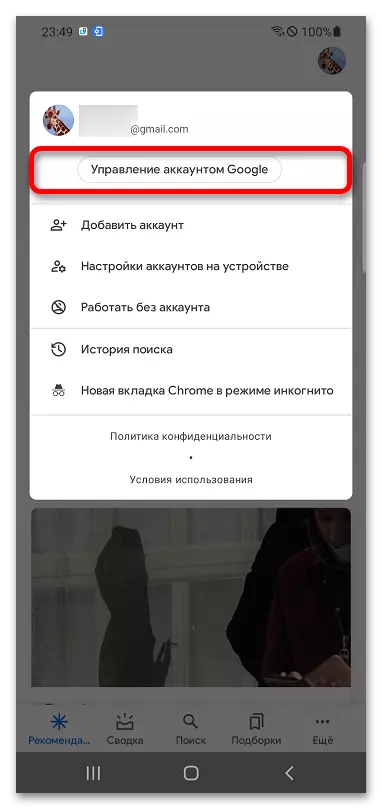
另请参阅:在Android上的Google帐户设置
- 转到“安全性”选项卡,单击“设备管理”。
- 选择设备。
- 看,谷歌将给出什么信息。如果要打开有关任何Android设备的信息,除了现在,您可以将其“一触”中的帐户退出。
- 像PC一样,您可以在智能手机上看到相关应用程序列表。为此,请再次打开安全部分,然后单击“通过Google帐户登录”。
- 将出现一个绑定服务列表。您可以被任何一个名称录制。
- 如果需要,通过单击“关闭访问”禁止与配置文件的交互。